|
ここではデコメール®の概要やコンテンツの作成の流れ、技術仕様や開発ツールなどについてご紹介します。 |
ドコモメール/spモードメールではiモードと同様にデコメールが利用できるとともに、デコメ絵文字に読み情報を埋め込むことによって、文字入力画面からデコメ絵文字を入力することができます。
ドコモメールアプリにおいて、「デコメ絵文字pop」、「デコメピクチャpop」機能の提供を2019年7月1日以降終了いたします。(サポート終了は6月30日)
詳しくは、ドコモからのおしらせ「デコメ絵文字pop/デコメピクチャpop機能の提供終了について」をご確認ください。
ドコモメールアプリにおいて、アプリバージョンアップにてご利用の少ない機能の仕様変更および削除を2020年7月20日(月曜)より順次実施しております。デコメール®においては、メール作成時の装飾機能が廃止となりましたため、デコメールの受信は可能ですが、作成は不可となります。
詳しくは、ドコモからのおしらせ「ドコモメールアプリのデザイン・一部機能の変更について」をご確認ください。
2020-2021冬春モデル以降、絵文字パッケージの端末プリインストールを廃止します。廃止にともない、該当機種において、デコメール®関連のメニューが非表示となるよう、ドコモメールアプリのアップデートが行われます。デコメ絵文字・デコメールテンプレートが使用不可となり、デコメ絵文字に埋め込んだ読み等の情報が無効となりますのでご注意ください。
デコメ絵文字
iモード同様にデコメ絵文字が使えます。
![]() デコメアニメには非対応です。
デコメアニメには非対応です。
文字入力画面からのデコメ絵文字入力
デコメ絵文字に読みなどを埋め込むことにより、文字入力画面にデコメ絵文字を表示し、入力させることができます。
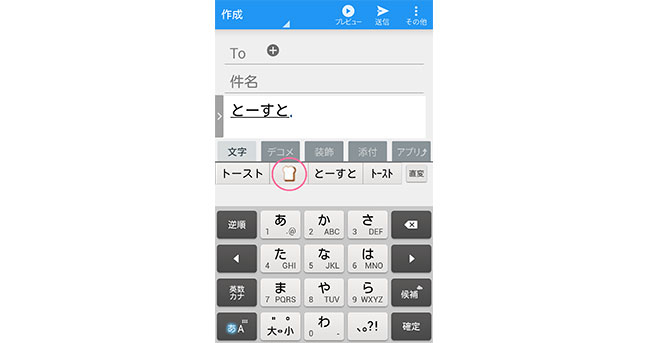
ここでは、本ページ下部にて紹介している「デコメ絵文字読み等埋め込みツール」を利用した場合の手順についてご紹介します。
デコメ絵文字への読み埋め込み手順
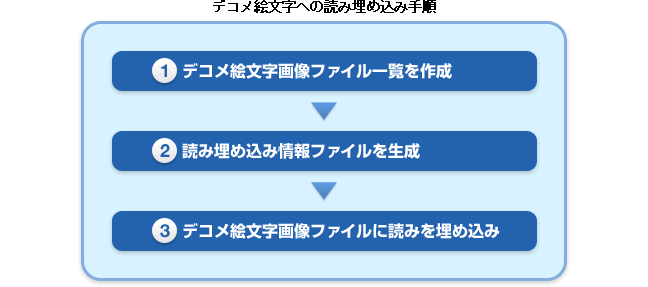
1. デコメ絵文字画像ファイル一覧を作成する
読みを埋め込みたいデコメ絵文字ファイルを1つのフォルダにまとめて置きます。
その上で、コマンドラインから読み情報設定コマンド(demoji_dst.exe)を実行すると、引数に指定したpath以下に存在する画像ファイルの一覧を作成し、CSVファイルとして出力します。
2. 読み埋め込み情報ファイルを生成する
読み情報生成マクロファイル(mkEmojiTags-hyoki.xls)を開き、1.で作成した画像ファイル一覧の内容をコピーします。
その後、読み、表記、品詞、カテゴリの情報を適切に編集します。
編集後に「csv作成」ボタンを押下すると、「Output」タブに読み埋め込み情報が出力されます。
「Output」タブをCSV形式で出力し、読み埋め込み情報ファイルを作成します。
3. デコメ絵文字画像ファイルに読みを埋め込む
読み情報設定コマンドを用いて、2.で作成した読み埋め込み情報ファイルを入力とし、指定されたデコメ絵文字ファイルに読み情報を埋め込んでいきます。
(PDFファイルが開きます)デコメ絵文字コンテンツ作成ガイド (PDF形式:1,112KB) |
デコメ絵文字に読み等の情報を埋め込む方法についての資料です。 |
| デコメ絵文字に読み等の情報を埋め込むためのツールです。 |
PDF形式のファイルをご覧いただくには、アドビシステムズ社から無償提供されている![]() Adobe® Reader® プラグインが必要です。「Adobe® Acrobat®」でご覧になる場合は、バージョン10以降をご利用ください。
Adobe® Reader® プラグインが必要です。「Adobe® Acrobat®」でご覧になる場合は、バージョン10以降をご利用ください。
